WorkFlowyを使うためのインターネット接続の基本(オフライン操作の限界と注意点)
公開日:
:
WorkFlowy
WorkFlowyは、テキスト管理システムを提供するクラウドサービスです。アカウントを作ることで、使い勝手のよい階層型テキストメモを使うことができます。
WorkFlowyは、クラウドサービスなので、手元にある何らかの端末から、インターネット回線を経由してWorkFlowyのサーバーにアクセスし、自分のWorkFlowyアカウントにログインする必要があります。
そのため、WorkFlowyを使い始めるためには、次の3つが必要です。
- WorkFlowyのアカウント
- WorkFlowyを使うための端末とアプリ
- インターネット接続環境
この3つに分けて、WorkFlowyを使い始めるために必要なことを、ひとつずつ説明します。
●
今回は、インターネット接続環境です。
WorkFlowyはクラウドサービスなので、インターネット接続環境が必要なことはいうまでもありません。ただ、常にインターネット接続環境が必要かといえば、そういうわけでもありません。つまり、部分的ではありますが、オフラインでも使えます。
そこで、今回は、インターネット接続環境のことを整理することを通じて、オフライン操作の限界とオフライン操作時の注意点を検討します。
1.WorkFlowyとインターネット接続
(1) インターネット接続を必要とする場面
WorkFlowyを使うためにインターネット接続を必要とするのは、要するに、手元の端末とWorkFlowyのサーバーとの間で、データのやり取りをする場面です。具体的には、どのようなものがあるでしょうか。
a.アカウント登録
まず、アカウントを登録するには、WorkFlowyのサーバーとのデータやりとりが必要です。
いちばん最初にWorkFlowyを使い始めるなら、その段階では、インターネット接続環境を準備しなければいけません。
b.アウトライン全体の読み込み
次に、WorkFlowyは、ブラウザやアプリからWorkFlowyを開くタイミングで、手元の端末へと、アウトライン全体のデータを読み込みます。
WorkFlowyのアウトラインはただひとつですが、このただひとつのアウトラインを、WorkFlowyを開く最初のタイミングで、すべて読み込みます。
このアウトライン全体の読み込みはインターネット回線を経由します。そこで、ブラウザやアプリからWorkFlowyを新しく開くタイミングでは、インターネット接続環境が必要です。
c.双方向の変更箇所トピック単位差分同期
さらに、WorkFlowyは、ユーザーがWorkFlowyのアウトラインに加えた変更を、リアルタイムで双方向に同期します。
ユーザーによって、手元の端末に読み込み済みのアウトラインに何らかの変更が加えられたなら、その変更内容は、手元の端末からWorkFlowyのサーバーへと送信され、WorkFlowyのサーバーにあるアウトラインへ反映されます。
他の端末から、WorkFlowyのサーバーにあるアウトラインに何らかの変更が加えられたなら、その変更内容は、WorkFlowyのサーバーから手元の端末へと送信され、手元の端末に読み込み済みのアウトラインに反映されます。
ここで同期されるのは、変更箇所だけです。変更箇所だけの差分が同期されます。変更箇所の判定は、トピック単位だと理解しておけば不都合はないと思われます。
この双方向トピック単位差分同期は、常に自動で行われています。間隔は10秒程度。何も操作しなくても、自動的に実行されます。
この双方向同期は、手元の端末とWorkFlowyのサーバーとの間でデータをやり取りするものなので、インターネット接続環境が必要です。
(2) 通信されるデータの量・必要とする通信速度
a.アウトライン全体の読み込み
アウトライン全体を読み込みこむためのデータ通信量は、アウトラインの中に存在するデータの量によって変わります。
たとえば、私のアウトラインには、だいたい25万個のトピックが存在しています。このとき、アウトライン全体のデータ量は、約60MBです。
今のところ、私は、WorkFlowyの中を整理も削除もしていません。そのため、トピックの数は無駄に膨れ上がっています。実際に使っているのは、せいぜい5万程度でしょう。WorkFlowyの中を整理して、トピック数を5万個程度まで減らせば、おそらく、データの数は10MB強にまで減るのではないかと思います。
アウトライン全体の読み込みを必要とする頻度は、使用する端末やアプリによって、大きく変わります。私の経験からの主観的な目安は、以下のとおりです。
- Windows&Macから使う場合
- Firefoxは、アウトライン全体の再読み込みとなる頻度がとても低い。
- Chrome・Safariは、ブックマークに登録した「WorkFlowyのURL」からZoom(Jump)すると、しばしば、アウトライン全体の再読み込みとなる。
- iPhoneから使う場合
- WorkFlowy公式アプリは、アウトライン全体の再読み込みとなる頻度がわりと低い。
- ただし、iPhoneに残されているストレージ容量が少なくなると、再読み込みになる頻度が上がる。
- HandyFlowy(現在開発中)は、アウトライン全体の再読み込みとなる頻度がわりと低い。
- ただし、iPhoneに残されているストレージ容量が少なくなると、再読み込みになる頻度が上がる。
- Safari・Chrome・Ohajikiなどのブラウザは、アウトライン全体の再読み込みとなる頻度が高い。タブを切り替えたり、一旦他アプリに切り替えたりすると、高確率で、アウトライン全体の再読み込みとなる。
- WorkFlowy公式アプリは、アウトライン全体の再読み込みとなる頻度がわりと低い。
●
通信速度についても、アウトライン全体を読み込むためには、それなりに速い通信速度が望ましいです。
これも私の経験に基づく感覚的な話ですが、アウトラインの中に存在するトピックの数が5万程度を超えると、3G回線経由でアウトライン全体を読み込もうとしたときに、読み込みにエラーが出ることもありました。また、エラーが出ない場合でも、十数秒から数十秒、待たなければいけません。
b.双方向の変更箇所トピック単位差分同期
双方向のトピック単位同期の通信量がどの程度なのか、正確なところはわかりません。
しかし、それほど大きくないと予想されます。
WorkFlowyが持っているデータは、要するにテキストデータであり、25万トピックでも約60MBというレベルです。一度に変更するトピック数が100や1000を超えることがマレであることを考えると、1回あたりの通信量は、MBではなく、バイトやキロバイトの単位ではないかと想像します。
双方向同期にかかる所要時間が長くて数秒であることからしても、それほど大きくは外れていないはずです。
やり取りするデータの量が少ないため、通信速度についても、トピック単位の差分同期のためだけなら、遅い回線でもほとんど問題ありません。
2.オフライン操作の限界と注意点
(1) オフライン操作でもできること
上で整理したインターネット接続を必要とする場面からすると、WorkFlowyを使っているとき、手元の端末は、常にWorkFlowyのサーバーと通信しています。そのため、インターネット接続環境のないオフラインでは、WorkFlowyを使うことはできないような気がします。
でも、そういうわけでもありません。WorkFlowyは、オフラインでも使えます。というのも、手元の端末に読み込んだアウトラインを操作することそのものには、WorkFlowyのサーバーとの通信を必要としないからです。
どういうことでしょうか。
WorkFlowyのアウトラインに対する操作は、
- アウトラインをどのような視点で表示するか、という表示の変更
- アウトラインそのものの変更
の2つがあります。
前者は、抽象的にいえば、アウトラインが持つ秩序は変更せずに、その秩序をどのような視点から表示するか、の問題で、具体的には、折りたたみ&展開・Zoom・検索です。
後者は、抽象的にいえば、アウトラインが持つ秩序そのものの変更で、具体的には、トピックの移動・削除や、トピックに格納するテキストの編集などです。
この2つに分けることは、オフラインでどのような操作が可能かを理解することを助けてくれます。
a.表示の変更(折りたたみ&展開・Zoom・検索)
まず、前者のアウトライン表示の変更は、オフラインでも、全然問題ありません。折りたたみ&展開も、Zoomも、検索も、制約なく実行できます。
なぜかといえば、WorkFlowyは、最初の段階で、アウトライン全体のデータを手元の端末に読み込んでいるためです。ブラウザやアプリの画面に表示されているトピックだけでなく、折りたたまれて非表示になっている子孫トピックや、Zoomによって非表示になっている先祖トピックも含め、アウトライン全体のデータをすべて読み込んでいます。そのため、WorkFlowyのサーバーと通信しなくても、手元の端末に読み込み済みのデータだけで、折りたたみ&展開もZoomも、自由自在です。
検索も同じです。WorkFlowyの検索は、要するに、特別な折りたたみ&展開です。検索条件に当てはまる文字列を有するトピックとその先祖トピックだけを表示し、そうでないトピックを非表示にするように、トピックを折りたたんだり展開したりします。手元の端末は、アウトライン全体のデータを持っているのですから、WorkFlowyのサーバーと通信しなくても、どのような検索結果だって表示可能です。
b.読み込み済みアウトラインに対する変更(トピックの新規作成・移動・削除、個々のトピックについての変更、Export)
次に、後者のアウトラインそのものに対する変更についても、原則として、問題なく操作できます。手元の端末に読み込み済みのアウトラインに対して変更を加えることそれ自体には、WorkFlowyのサーバーとの通信を必要としないためです。
たとえば、新しいトピックを立てることも、トピックを移動することも、トピックを削除することも、オフライン状態のままで、できます。
また、たとえば、個々のトピックについて、本文を編集することも、noteを付加することも、トピックをCompleteにすることも、トピックにStarをつけることも、できます。
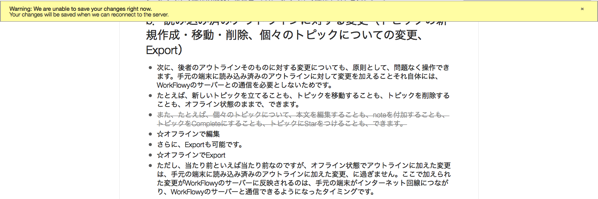
さらに、Exportも可能です。
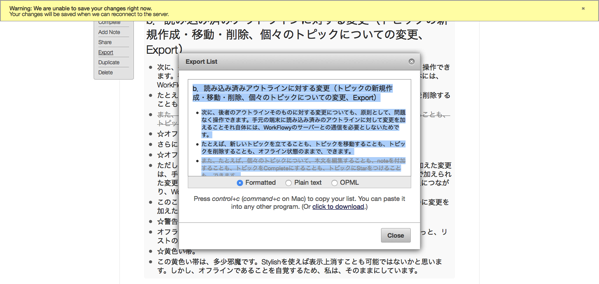
ただし、当たり前といえば当たり前なのですが、オフライン状態でアウトラインに加えた変更は、手元の端末に読み込み済みのアウトラインに加えた変更、に過ぎません。ここで加えられた変更がWorkFlowyのサーバーに反映されるのは、手元の端末がインターネット回線につながり、WorkFlowyのサーバーと通信できるようになったタイミングです。
このことを警告するため、WorkFlowyは、オフラインのままでアウトラインそのものに変更を加えた最初のタイミングで、次のような警告ダイアログを出し、
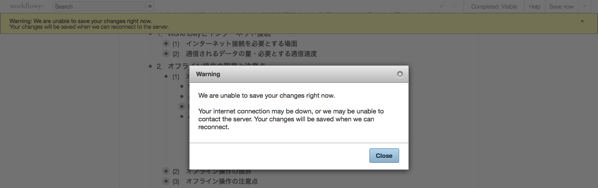
オフラインのためにWorkFlowyのサーバーへ反映されていない変更が残っている間ずっと、リストの上部に黄色い帯を出しています。
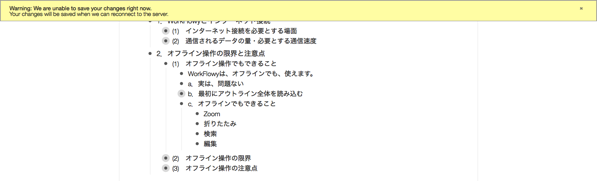
この黄色い帯は、多少邪魔です。Stylishを使えば表示上消すことも可能ではないかと思います。しかし、オフラインであることを自覚するため、私は、そのままにしています。
(2) オフライン操作ではできないこと
視点を変えて、オフライン操作ではできないことを整理しましょう。
a.アウトライン全体の読み込み・再読み込み
ブラウザやアプリでWorkFlowyを開く最初のタイミングで、WorkFlowyは、アウトライン全体を読み込みます。この読み込みには、インターネット回線が必須です。オフラインではできません。
再読み込みも同じです。WorkFlowyを使っていると、ときどき、ブラウザやアプリが、アウトライン全体を再読み込みすることがあります。この再読み込みには、インターネット回線が必要です。
b.WorkFlowyのサーバーとの通信を必要とする操作(トピックの共有)
アウトラインの操作の中には、WorkFlowyのサーバーと通信しなければできない操作があります。それは、トピックの共有です。
WorkFlowyの共有機能の使い方と、知っておくと役に立つ知識
そのため、トピックの共有は、オフラインではできません。
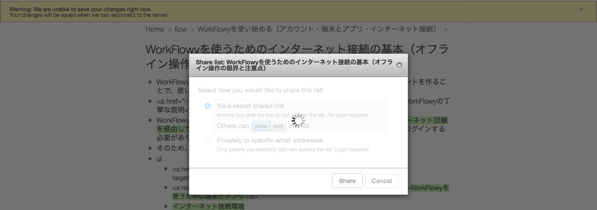
(3) オフライン操作の注意点
以上から導かれるオフライン操作の注意点は、次のとおりです。
a.オフライン中に加えた変更は、WorkFlowyのサーバーには、保存されていない
まず、当たり前ですが、オフライン中に加えた変更は、WorkFlowyのサーバーには反映されていません。加えて、WorkFlowyには、「ローカルに保存」という概念もありません。そのため、
- オフライン操作でWorkFlowyのアウトラインに対していろんな変更を加えた後、
- オンラインにして手元の端末からWorkFlowyのサーバーに変更箇所を送信する前に、
- 手元の端末でWorkFlowyを開いているブラウザやアプリを閉じてしまうと、
オフラインの間に手元の端末に加えた変更は、跡形もなく消え去ります。
そのため、
- オフラインのままで、たくさんの変更をすること自体、できるだけ避ける
- どうしてもオフラインのままたくさんの変更を加えるなら、Exportなどで、ときどき書き出す(OPML形式で書き出しておくと、戻すとき、確実)
などの工夫が大切です。
b.競合する変更
オフラインでアウトラインそのものを変更すると、いわゆる「競合する変更」が生じやすくなります。
WorkFlowyは、「競合する変更」が発生した場合、黙って片方の変更をなかったことにします。「競合する変更が生じました」みたいな通知もなく、片方のデータをどこかにバックアップする機能もありません。そのため、「競合する変更」を生じさせないように、注意が必要です。
ただ、現実的に考えると、この問題は、それほど大きくありません。なぜなら、WorkFlowyの「競合する変更」は、トピック単位で判定されるためです。同じトピックに対して矛盾した変更を加えないかぎり、そもそも「競合する変更」とならないのです。
c.WorkFlowyのアウトライン読み込み済みの「WorkFlowy専用Firefox」は、できるだけ閉じない
WorkFlowyは、アウトライン全体を読み込んでいさえすれば、オフラインでも、だいたい不自由なく使えます。でも、アウトライン全体を読み込んでいなければ、どうしようもありません。
そこで、私が気をつけていることは、「WorkFlowyのアウトライン全体を読み込み済みの「WorkFlowy専用Firefox」は、できるだけ、閉じない。」ということです。
最近のパソコンは、毎回OSをシャットダウンする必要がありません。ノートパソコンなら、使い終わったときにやるべきことは、ディスプレイをパタンと閉じることだけです。OSをシャットダウンする必要がないだけでなく、その上で動かしているアプリケーションを閉じる必要もそれほど高くありません。そのため、ブラウザなどよく使うアプリケーションを、数日や数週間単位で立ち上げっぱなしにしておく、という使い方が可能です(OSやアプリのバージョンアップにもよりますが)。
そこで私は、WorkFlowyを使っている「WorkFlowy専用Firefox」を、原則、開きっぱなしにしています。原則、閉じません。閉じないかぎり、「WorkFlowy専用Firefox」は、WorkFlowyのアウトライン全体を読み込んだままなので、アウトライン全体の読み込みや再読み込みがほとんど必要なくなるためです。
WorkFlowyのアウトライン全体を読み込んだ「WorkFlowy専用Firefox」さえ開いていれば、たとえオフラインであっても、読み込み済みのアウトラインに対するいろいろな操作を自由に実行できます。もちろんそのアウトラインは最新のアウトラインであるとは限らないため、「競合する変更」に対する配慮は必要ですが、それでも、オフラインであってもアウトライン全体をほとんど不自由なく操作できることは、たくさんの選択肢を与えてくれます。
だから、私は、「WorkFlowyのアウトライン全体を読み込み済みの「WorkFlowy専用Firefox」は、できるだけ、閉じない。」ということを原則にしています。
(なお、私がFirefoxをWorkFlowy専用ブラウザにしていることの決定的な理由が、この点にあります。SafariやChromeからWorkFlowyを使うと、ブラウザのブックマークやブックマークレットから「WorkFlowyのURL」に対するZoomをするときに、しばしば、アウトライン全体が再読み込みになります。しかし、Firefoxでは、このようなことはありません。そのため、Firefoxであれば、アウトライン全体を読み込んでおけばオフラインでも安心ですが、SafariやChromeだと、アウトライン全体を読み込んでいたとしても、オフラインだと不安が残るのです。)
3.おわりに
WorkFlowyは、クラウドサービスなので、WorkFlowyのサーバーとの通信が必須です。
しかし、WorkFlowyは、WorkFlowyのサーバーと通信しなければいけない場面を、必要最小限に絞っています。この秘訣は、最初にアウトライン全体を読み込み、その後は変更箇所だけをトピック単位で同期する、という仕組みにあります。
この仕組みを踏まえれば、注意点はあるものの、時と場合に応じて、オフライン操作を活用できます。
また、このオフライン操作との相性のよさが、「WorkFlowy専用Firefox」が誇る優位点のひとつです。
スポンサードリンク
関連記事
-

-
WorkFlowyで「三色ボールペン方式」
最新版の「三色ボールペンWorkFlowy」は、「改・WorkFlowyで「三色ボールペン方式」」に
-

-
WorkFlowy→ハサミスクリプト→でんでんコンバーターで『WorkFlowyの説明書』『WorkFlowyの教科書』『WorkFlowyの理論書』を作る計画を構想する
1.WorkFlowyとハサミスクリプトとでんでんコンバーターで、電子書籍を作る (1) ハサミスク
-

-
WorkFlowyのURLを活用するアイデアを妄想する(その1・ブックマークに登録)
1.WorkFlowyのURL WorkFlowyは、クラウドアウトライナーなので、URLを持ってい
-

-
続・WorkFlowyのZoomの基本「Zoomの本質と4つのZoom」
1.はじめに Zoomは、WorkFlowyの中核的な機能といえます。Zoom機能があるからこそ、W
-

-
「WorkFlowyを育てる」という固定ページを作りながら考えたこと(KDP・流動体・トピック共有)
1.「WorkFlowyを育てる」という固定ページを作りました 2015年1月7日に「WorkFlo
-

-
WorkFlowyに存在する秩序は、順番と深さからなる二次元の階層構造ただひとつ(「ただひとつ」というWorkFlowyの思想その3)
1.WorkFlowyの「ただひとつ」という思想 WorkFlowyは、思想を持ったツールです。これ
-

-
『WorkFlowy文章作法』第1章「2つの原則」(前半「知的生産のフロー」)
この記事は、『WorkFlowy文章作法』の第1章「2つの原則」のうち、前半の「知的生産のフロー」で
-

-
アシストボタンからカスタマイズツールバーへの進化(HandyFlowy ver.1.1)
HandyFlowyは、iPhone・iPad用のWorkFlowy専用クライアントアプリです。 H
-

-
ついにペースト機能が完成!MemoFlowyバージョンアップ(Ver.1.3)のお知らせ
MemoFlowyはWorkFlowyへのテキスト入力に特化したメモアプリです。ぱっとアプリを立ち上
-

-
「コンテナ」と「トピック」〜WorkFlowyの中に知的生産のフローを流すシステム〜
1.[はじめに]知的生産のフローと『コンテナ物語』をつなぐもの 次の2つの記事を書きました。 知的

